Kako omogočiti odstotek baterije v statusni vrstici Androida

Ko omogočite odstotek baterije na svojem Android telefonu, boste vedeli, koliko baterije je še preostalo. Tukaj je enostaven način, kako to omogočiti.
Lahko je zelo frustrirajoče brskanje po žepu ali denarnici pri iskanju prave kartice za plačilo. V zadnjih nekaj letih se različna podjetja ukvarjajo z možnostmi brezkontaktnega plačevanja in jih izdajajo.
Tako lahko izvlečete telefon, ga držite blizu plačilnega terminala in se veselite. Veliki trije – Apple, Samsung in Google – so izdali vse možnosti za svoje perspektivne platforme. In skoraj vsak nedavno predstavljen telefon, vključno s Samsung Galaxy Z Fold 2, ima to možnost.
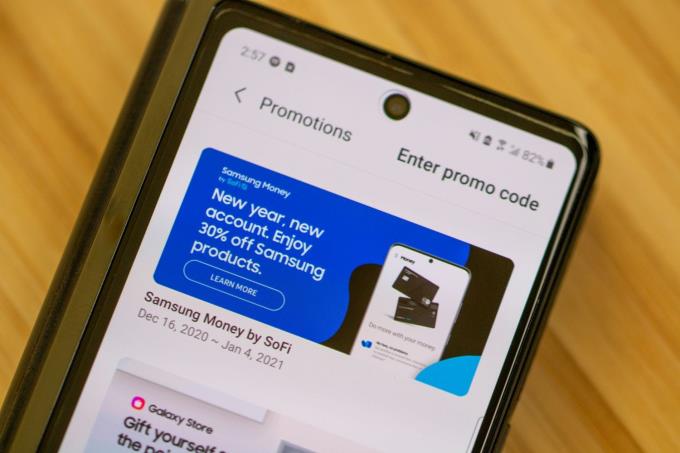
Očitno povedano, Samsung Pay je Samsungova možnost za brezkontaktna plačila z uporabo nič drugega kot vašega mobilnega telefona. Medtem ko Apple Pay in Google Pay izkoriščata NFC, Samsung to vključuje, vendar ima v rokavu dodaten trik. Samsung Pay izkorišča tudi prednosti magnetnega varnega prenosa (MST).
Če pogledate zadnjo stran svoje kreditne ali debetne kartice, boste opazili črni trak na vrhu. To je magnetni trak, ki se povleče skozi stroj in registrira plačilo kot dokončano. No, z MST vaša naprava Samsung Galaxy posnema magnetni trak, kar odpravlja potrebo po dejanskem vlečenju kartice skozi terminal.
Samsung Pay je najbolj razširjeno brezkontaktno plačilno sredstvo in vse to zaradi kombinacije MST in NFC. Ne glede na to, kje kupujete, boste lahko uporabljali Samsung Pay, tudi če druge možnosti digitalnega plačila niso na voljo.
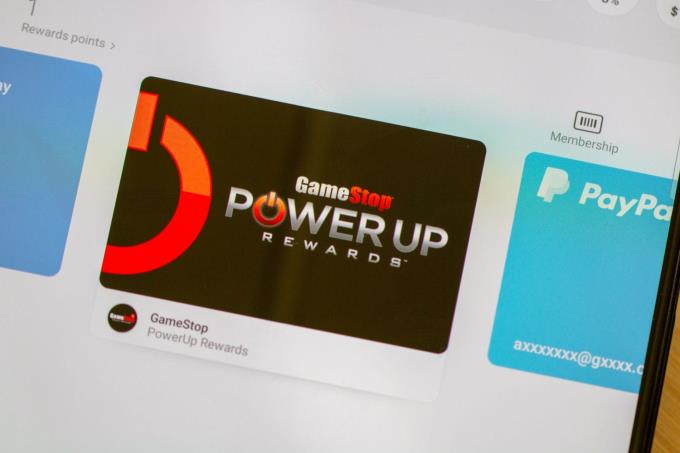
Obstaja še ena odlična funkcija Samsung Pay, ki jo boste morda želeli izkoristiti. Poleg tega, da ga uporabljate za plačevanje vaših predmetov, medtem ko ste zunaj, se lahko Samsung Pay uporablja tudi za shranjevanje nagradnih kartic različnih prodajalcev. Torej, tudi če nimate kartice ali se ne spomnite svoje telefonske številke, imate lahko nagradne kartice vedno pri sebi. Zberite te točke od koder koli.
Zabava se tu ne konča, če želite uporabljati Samsung Pay. Izbirate lahko tudi med številnimi nagradami, vključno z vračilom denarja za plačila pri določenih prodajalcih. Za spletno nakupovanje blaga lahko uporabite Samsung Pay, lahko pa tudi poskusite poiskati lokalne prodajalce, da bi izkoristili vse promocije.
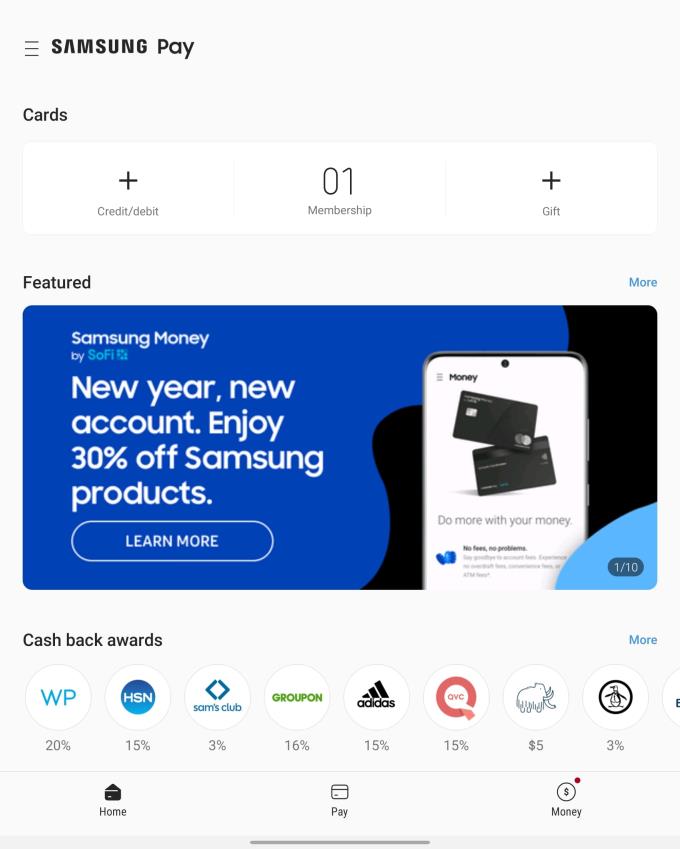
Kot bi pričakovali, ni tako, da se vsi podatki o vaših debetnih in kreditnih karticah samodejno shranijo v Samsung Pay. Torej boste morali iti skozi postopek priprave vsega. Evo, kako nastaviti Samsung Pay na Galaxy Z Fold 2:
Odprite aplikacijo Samsung Pay na svojem Z Fold 2.
Tapnite Začni .
Vnesite novo kodo PIN za uporabo s Samsung Pay.
Ponovno vnesite PIN za potrditev.
Tapnite Dodaj kartice, da dodate svoje plačilne kartice.
Sledite navodilom na zaslonu.
Tapnite Končano .
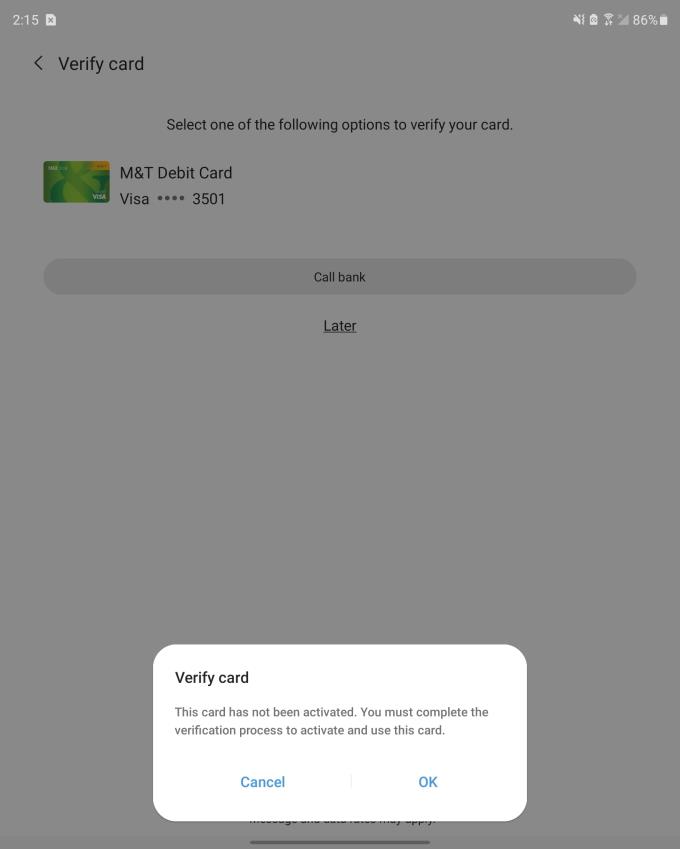
Če imate več plačilnih kartic, boste želeli ponoviti postopek, da jih dodate vse. Pomembno je tudi omeniti, da čeprav večina bank podpira Samsung Pay, bo vaša banka morda zahtevala dodatno preverjanje.
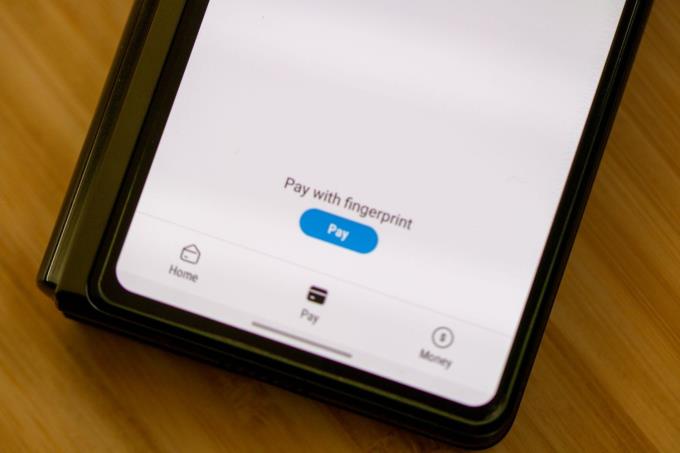
Ko dodate plačilno sredstvo v Samsung Pay, ga lahko začnete uporabljati takoj. Plačilo s Samsung Pay med nakupovanjem je precej enostavno in preprosto.
Povlecite navzgor z dna začetnega zaslona ali zaklenjenega zaslona.
Izberite debetno ali kreditno kartico, ki jo želite uporabiti.
Dotaknite se gumba PIN na dnu zaslona pod kartico.
Zadnji del telefona postavite blizu terminala ali naprave za kartice. Imeli boste 30 sekund, da se dotaknete terminala, ali pa boste morali ponoviti zgornje korake, da aktivirate Samsung Pay.
Vnesite kodo PIN vaše kartice, če boste pozvani na plačilnem terminalu.
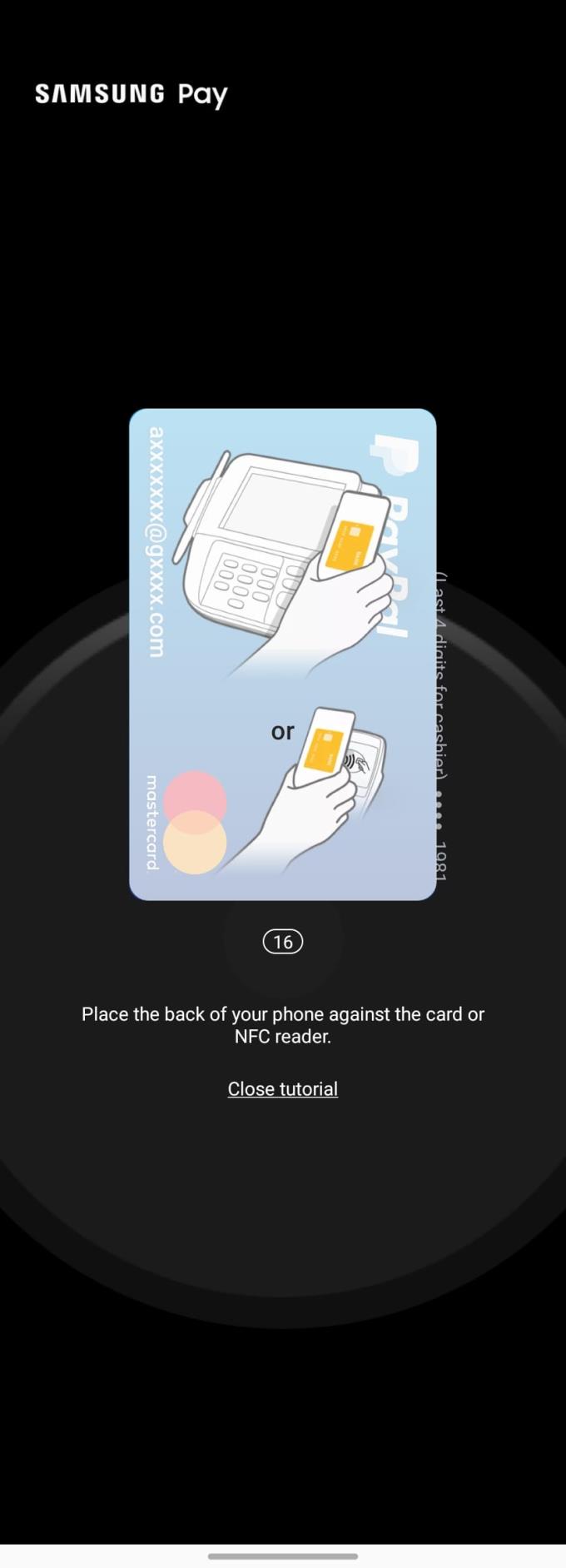
To je to! Uporaba Samsung Pay na Galaxy Z Fold 2 ali kateri koli drugi združljivi napravi Samsung je preprosta. Sedaj lahko pustite svoje debetne in kreditne kartice, saj veste, da so vaši podatki varni, a še vedno vedno pripravljeni.
Ko omogočite odstotek baterije na svojem Android telefonu, boste vedeli, koliko baterije je še preostalo. Tukaj je enostaven način, kako to omogočiti.
Ko je Samsung predstavil svojo novo linijo vrhunskih tablic, je bilo veliko razlogov za navdušenje. Ne samo, da Galaxy Tab S9 in S9+ prinašata pričakovane nadgradnje v primerjavi s Tab S8, temveč je Samsung tudi predstavil Galaxy Tab S9 Ultra. Vse tri možnosti ponujajo nekaj nekoliko drugačnega, vključno z različnimi velikostmi baterij. Glede na to, koliko dela lahko opravite s temi napravami, je pomembno, da imate najboljše polnilce za Galaxy Tab S9.
Iščete telefon, ki se lahko zloži? Odkrijte, kaj ponuja najnovejši Samsung Galaxy Z Fold 5 5G.
Rešite težavo, kjer se Samsung Galaxy Tab A zatakne na črnem zaslonu in se ne vklopi.
V zadnjih nekaj letih smo bili priča postopnemu uvajanju omrežij naslednje generacije. Prihod 5G je povzročil veliko zanimanje, glavne
Serija Samsung Galaxy Z Fold je na čelu revolucije zloženih pametnih telefonov, uporabnikom ponuja edinstveno mešanico inovacij in funkcionalnosti.
Preizkusili smo Galaxy Tab S9 Ultra in je popoln tablični računalnik za povezavo z vašim Windows PC ali Galaxy S23.
Čeprav eSIM postajajo vse bolj priljubljene pri operaterjih, ima vsak pametni telefon še vedno režo za kartico SIM. To je zato, da lahko zamenjate kartico SIM, če
V svetu, kjer se biometrične metode na naših pametnih telefonih še naprej spreminjajo, je pomembno, da vaše zasebne datoteke ostanejo zasebne. Čeprav je super, da lahko
Nikoli ne pozabite nekomu zaželeti srečne obletnice, tako da razporedite sporočila SMS na vašem Galaxy S21. Evo kako.
Linija Galaxy S21 je nedvomno najboljši telefon Android leta do zdaj in se bo verjetno še naprej potegovala za ta naslov, ko bo leto napredovalo in
Prikazna slika ali profilna slika katerega koli računa – družbenega omrežja ali drugega – je ključni identifikator. Našim kolegom in prijateljem omogoča, da se obrazijo z našimi imeni, zgradijo občutek zaupanja ...
Imeti pametnega pomočnika neposredno v telefonu Android je izjemno koristno in uporabno. Od prižiganja in ugašanja luči v vašem domu do pošiljanja sporočil
Nekateri lastniki Galaxy Z Fold 2 so začeli prejemati novo posodobitev programske opreme. Zaenkrat še ni prišel na vse naprave, vendar je to pogosto. Programska oprema
Če vaš telefon Samsung prikazuje bel zaslon, prisilno znova zaženite napravo, odstranite kartico SIM in pomnilniško kartico ter odstranite baterijo.
Ko gre za ogled najboljših izdaj pametnih telefonov leta 2020, ne morete preprosto pogledati mimo Samsung Galaxy Z Fold 2. Ta naprava prinaša prihodnost v
Čeprav je bil Android 11 izdan septembra, so bile edine naprave, ki so videli končno različico, večinoma naprave Google Pixel. To ne pomeni
Medtem ko eSIM postajajo vse bolj priljubljene, še niso zavzele sveta. To vključuje nedavno izdan Samsung Galaxy S20 FE. Korak za korakom vam pokažemo, kako vstavite in izvržete pladenj za kartico SIM iz Samsung Galaxy s20.
Leto 2020 je bilo za Samsung precej delovno leto, saj smo videli skupno sedem različnih naprav vodilne ravni. Ta številka se nadaljuje
Ko pogledate specifikacije Samsungovega Galaxy Z Fold 2, ni razloga za domnevo, da ta naprava ne bo primerna v prihodnjih letih. par
Po rootanju telefona Android imate poln dostop do sistema in lahko zaženete številne vrste aplikacij, ki zahtevajo root dostop.
Gumbi na vašem telefonu Android niso namenjeni le prilagajanju glasnosti ali prebujanju zaslona. Z nekaj preprostimi nastavitvami lahko postanejo bližnjice za hitro fotografiranje, preskakovanje skladb, zagon aplikacij ali celo aktiviranje funkcij za nujne primere.
Če ste prenosnik pozabili v službi in morate šefu poslati nujno poročilo, kaj storiti? Uporabite pametni telefon. Še bolj sofisticirano pa je, da telefon spremenite v računalnik za lažje opravljanje več nalog hkrati.
Android 16 ima pripomočke za zaklenjen zaslon, s katerimi lahko po želji spremenite zaklenjen zaslon, zaradi česar je zaklenjen zaslon veliko bolj uporaben.
Način slike v sliki v sistemu Android vam bo pomagal skrčiti videoposnetek in si ga ogledati v načinu slike v sliki, pri čemer boste videoposnetek gledali v drugem vmesniku, da boste lahko počeli druge stvari.
Urejanje videoposnetkov v sistemu Android bo postalo enostavno zahvaljujoč najboljšim aplikacijam in programski opremi za urejanje videoposnetkov, ki jih navajamo v tem članku. Poskrbite, da boste imeli čudovite, čarobne in elegantne fotografije, ki jih boste lahko delili s prijatelji na Facebooku ali Instagramu.
Android Debug Bridge (ADB) je zmogljivo in vsestransko orodje, ki vam omogoča številne stvari, kot so iskanje dnevnikov, namestitev in odstranitev aplikacij, prenos datotek, root in flash ROM-e po meri ter ustvarjanje varnostnih kopij naprav.
Z aplikacijami s samodejnim klikom. Med igranjem iger, uporabo aplikacij ali opravil, ki so na voljo v napravi, vam ne bo treba storiti veliko.
Čeprav ni čarobne rešitve, lahko majhne spremembe v načinu polnjenja, uporabe in shranjevanja naprave močno vplivajo na upočasnitev obrabe baterije.
Telefon, ki ga mnogi trenutno obožujejo, je OnePlus 13, saj poleg vrhunske strojne opreme premore tudi funkcijo, ki obstaja že desetletja: infrardeči senzor (IR Blaster).



























